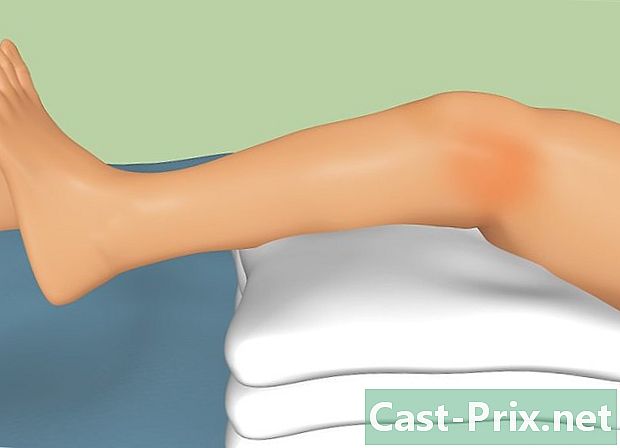आने वाले मेल सर्वर को कैसे खोजें
लेखक:
Roger Morrison
निर्माण की तारीख:
27 सितंबर 2021
डेट अपडेट करें:
11 मई 2024

विषय
- चरणों
- विधि 1 अपने पहुँच प्रदाता द्वारा होस्ट की गई जानकारी ढूँढें
- विधि 2 Gmail जानकारी प्राप्त करें
- विधि 3 हॉटमेल / आउटलुक, याहू के बारे में जानकारी प्राप्त करें! मेल और आईक्लाउड मेल
- विधि 4 अपने व्यक्तिगत डोमेन के लिए जानकारी ढूँढें
- विधि 5 आने वाले मेल सर्वर का परीक्षण करें
आउटलुक, थंडरबर्ड, या अपने फोन पर डिफ़ॉल्ट क्लाइंट जैसे मेल क्लाइंट से मेल प्राप्त करने के लिए, आपको आने वाले मेल सर्वर जानकारी को पुनः प्राप्त करना होगा। इसमें सर्वर का पता, पोर्ट जिस पर सॉफ्टवेयर सुनता है, और मेल सर्वर (POP3 या IMAP) शामिल है। यहां तक कि अगर आप इस सभी आवश्यक जानकारी से थोड़ा भ्रमित हो सकते हैं, तो एक बार जब आप जानते हैं कि वे कहाँ छिपा रहे हैं, तो सब कुछ आसानी से उपलब्ध और सरल हो जाता है।
चरणों
विधि 1 अपने पहुँच प्रदाता द्वारा होस्ट की गई जानकारी ढूँढें
- अपने आईएसपी की वेबसाइट पर जाएं। यह कंपनी की साइट है जो आपको इंटरनेट और एक बॉक्स सेवा प्रदान करती है। विदित हो कि यह विधि उन लोगों के लिए काम करती है जो अपने ISP द्वारा निर्धारित पते का उपयोग करते हैं और यह उन लोगों के लिए उपयोगी नहीं होगा जिनके पास हॉटमेल या जीमेल जैसी ऑनलाइन सेवा का पता है।
- उदाहरण के लिए, यदि आप मुफ्त में दिए गए पते का उपयोग करते हैं (जैसे [email protected]), तो आपको http://www.free.fr पर जाना चाहिए। SFR के उपयोगकर्ताओं को http://www.sfr.fr पर जाना चाहिए।
- यह भी संभव है कि आपका आईएसपी आपको कोई पता न दे। उनकी वेबसाइट को इसका उल्लेख करना चाहिए।
-

लिंक पर क्लिक करें के बारे में या मदद. अधिकांश आईएसपी इस तरह की लिंक की पेशकश करेंगे। -

अपनी तलाश करो। टाइपखोज फ़ील्ड में और दबाएँ प्रविष्टि। परिणामों में, "इनकमिंग मेल सेटिंग्स" जैसे कुछ संकेत देने वाले लिंक ढूंढें।- यदि कोई सामान्य लिंक नहीं है, तो आपको कुछ और विशिष्ट चीज़ों पर क्लिक करना होगा आउटलुक सेट करें या मैक के लिए सेट करें। सभी पृष्ठ जो यह बताते हैं कि कैसे सेट करने के लिए आने वाले मेल सर्वर की जानकारी होगी।
- फ्रेंच आईएसपी के लिए, आपको आमतौर पर इस जानकारी तक पहुंचने के लिए अपने ग्राहक क्षेत्र या खाते में लॉग इन करना होगा।
-

POP3 और IMAP के बीच चयन करें। आपके ISP को POP3 और IMAP विकल्प प्रदान करने चाहिए। यदि आप विभिन्न उपकरणों (जैसे आपका स्मार्टफोन और आपके कंप्यूटर) पर अपने उपकरणों की जांच करते हैं, तो IMAP का उपयोग करें। यदि आप केवल फोन या कंप्यूटर पर उन्हें जांचते हैं, तो POP3 चुनें।- जबकि अधिकांश ISPs POP3 की पेशकश करते हैं, कुछ IPAP की पेशकश नहीं कर सकते हैं। उदाहरण के लिए, IFrance IMAP सर्वर प्रदान नहीं करता है।
- यदि आपका लक्ष्य आपके ISP द्वारा दिए गए पते जैसे जीमेल या आउटलुक के माध्यम से दिए गए पते को प्राप्त करना है, तो POP3 का उपयोग करें। अधिकांश ISP आपके मेलबॉक्स के आकार को सीमित करते हैं और POP3 सर्वर आपके ISP के सर्वर पर प्रतियां हटाकर इसे खाली रखता है।
-

आरआई क्लाइंट में जानकारी दर्ज करें। यह पता और पोर्ट दर्ज करने का क्षण है। अधिकांश ISP आने वाले s के लिए मानक POP3 (110) पोर्ट का उपयोग करते हैं। यदि आपका ISP सुरक्षित POP प्रदान करता है, तो पोर्ट आमतौर पर 995 है। यदि आपके पास IPAP सुरक्षित है, तो पोर्ट 993 होना चाहिए।- उदाहरण के लिए, Darty पर, POP3 सर्वर से कनेक्शन पता है
pop3.live.comऔर पोर्ट 995 है। यदि आपका क्लाइंट इसका समर्थन करता है, तो आप पोर्ट को 995 में बदलने के लिए सुरक्षित पीओपी प्रोटोकॉल का उपयोग कर सकते हैं। - ISP के आधार पर, आप IMAP या POP सर्वर को सुरक्षित मोड में कनेक्ट कर सकते हैं या विभिन्न पोर्ट का उपयोग नहीं कर सकते हैं।
- उदाहरण के लिए, Darty पर, POP3 सर्वर से कनेक्शन पता है
विधि 2 Gmail जानकारी प्राप्त करें
-

POP और IMAP के बीच चुनें। Gmail कई rie ग्राहकों में आपके s की जाँच करने के लिए POP और IMAP सर्वर प्रदान करता है।- IMAP को Gmail का उपयोग करने की अनुशंसा की जाती है क्योंकि आप gmail.com या अपने ग्राहक से जाकर अपनी जांच कर सकते हैं।
- आप POP का उपयोग भी कर सकते हैं, लेकिन इस बात से अवगत रहें कि एक बार सॉफ्टवेयर आपको दिखाता है, तो आप देखने या उत्तर देने के लिए Gmail में साइन इन नहीं कर पाएंगे।
-

Gmail पर POP या IMAP सक्षम करें। अपने खाते में (वेब ब्राउज़र में) लॉग इन करें और सेटिंग्स मेनू खोलें। पर क्लिक करें संदर्भ और POP / IMAP चयन करने से पहले IMAP सक्षम करें या POP सक्षम करें अपनी आवश्यकताओं के अनुसार। पर क्लिक करें परिवर्तन सहेजें. -

जानकारी दर्ज करें। राई क्लाइंट में आने वाले मेल सर्वर का नाम और पोर्ट टाइप करें। IMAP सर्वर हैimap.gmail.comऔर पोर्ट 993 है। पीओपी सर्वर हैpop.gmail.comऔर पोर्ट 995 है।- सेटिंग्स का उपयोगकर्ता नाम और पासवर्ड वही है जो आप Gmail में साइन इन करने के लिए उपयोग करते हैं।
- Gmail केवल POP या सुरक्षित IMAP प्रदान करता है।
विधि 3 हॉटमेल / आउटलुक, याहू के बारे में जानकारी प्राप्त करें! मेल और आईक्लाउड मेल
-

POP3 और IMAP के बीच चयन करें। हॉटमेल / आउटलुक और याहू! मेल दोनों POP3 और IMAP प्रदान करते हैं। iCloud केवल IMAP का समर्थन करता है।- यदि आप अपने फोन को उसी डिवाइस से जांचना चाहते हैं (उदाहरण के लिए, आपके फोन या कंप्यूटर पर एक भी एप्लिकेशन), तो POP3 चुनें।
- यदि आप उन्हें कई प्लेटफार्मों से परामर्श करना चाहते हैं या यदि आपके पास कोई एप्लिकेशन है जिसे आप अपने ब्राउज़र में उपयोग करना चाहते हैं (जैसे http://www.hotmail.com) तो अपने प्रश्नों को पढ़ने और जवाब देने के लिए, IMAP का उपयोग करें।
-

हॉटमेल / आउटलुक के लिए POP3 कॉन्फ़िगर करें। हॉटमेल IMAP, iCloud और याहू! मेल इस चरण को छोड़ सकता है। यदि आप POP3 का उपयोग करना चाहते हैं, तो अपने ब्राउज़र से Hotmail / Outlook में साइन इन करें और विकल्प मेनू पर क्लिक करें, फिर चुनें विकल्प मेनू में। पर मिलते हैं मेरा खाता प्रबंधित करें और क्लिक करें POP के साथ डिवाइस और एप्लिकेशन कनेक्ट करें। चुनना सक्रिय POP के तहत और साथ की पुष्टि करें अभिलेख. -

मेल सर्वर पता और पोर्ट दर्ज करें। आउटलुक, आईक्लाउड और याहू! मेल दोनों आपकी सुरक्षा के लिए सुरक्षित POP3 और IMAP कनेक्शन का उपयोग करते हैं।- हॉटमेल / आउटलुक के POP3:
pop-mail.outlook.comपोर्ट 995। - IMAP हॉटमेल / आउटलुक:
imap-mail.outlook.comपोर्ट 993। - याहू का POP3! मेल:
pop.mail.yahoo.comपोर्ट 995। - याहू से IMAP! मेल:
imap.mail.yahoo.comपोर्ट 993। - IMAP से liCloud:
imap.mail.me.comपोर्ट 993।
- हॉटमेल / आउटलुक के POP3:
विधि 4 अपने व्यक्तिगत डोमेन के लिए जानकारी ढूँढें
-

अपने होस्ट की वेबसाइट पर जाएं। यदि आपके पास एक वेब होस्ट वाला डोमेन नाम है, तो अपने ब्राउज़र से उसकी साइट पर जाएँ। -

पर क्लिक करें मदद या के बारे में. आप अपने वेब होस्ट से इसकी सहायता साइट पर जाकर आसानी से आने वाले मेल सर्वर की जानकारी पा सकते हैं। -

"आने वाले मेल सर्वर" के लिए देखें। एक परिणाम प्राप्त करें जो कहता है, "अपने ग्राहक को सेट करें" और उस पर क्लिक करें, क्योंकि यह संभवतः वह जगह है जहां आपको आवश्यक जानकारी है।- कई मेजबानों पर, आने वाले मेल सर्वर का नाम आमतौर पर "mail.your_domain.com" (अपने डोमेन के असली नाम के साथ "your_domain.com" को बदलें)। POP3 पोर्ट अक्सर 110 और IMAP पोर्ट अक्सर 143 होता है।
- कुछ मेजबानों के साथ सुरक्षित पीओपी या आईएमएपी का उपयोग करने के लिए, आपको साइट की मेजबानी करने वाले सर्वर का नाम चाहिए। अपने खाते में लॉग इन करें और प्रशासनिक इंटरफ़ेस लॉन्च करें। स्क्रीन के बाईं ओर "सर्वर नाम" के आगे सर्वर का नाम ढूंढें। यदि सर्वर नाम है
MyServerआने वाले मेल सर्वर का पता होगाmonserveur.hébergeur.com। उसी पृष्ठ पर, आपको पीओपी और आईएमएपी पोर्ट भी खोजने चाहिए। - कभी-कभी यह जानकारी सीधे या बाईं ओर एक पैनल पर प्रशासन इंटरफ़ेस पर भी सूचीबद्ध की जा सकती है।
विधि 5 आने वाले मेल सर्वर का परीक्षण करें
-

अपने आप को एक भेजें। एक बार जब आप आने वाले मेल सर्वर पते और पोर्ट में प्रवेश कर लेते हैं, तो अपने स्वयं के पते पर एक परीक्षण भेजें। यदि आपके सॉफ़्टवेयर में टेस्ट अकाउंट सेटिंग्स बटन (जैसे कि आउटलुक) है, तो इस विधि के अंत में उसी परिणाम को प्राप्त करने के लिए इसे दबाएं। -

अपने एस की जाँच करें। एक भेजे जाने के बाद थोड़ी प्रतीक्षा करें, फिर उन्हें देखें।- यदि आप किसी अन्य सेवा से POP या IMAP प्राप्त करने के लिए Gmail का उपयोग करते हैं, तो इसमें अधिक समय लगेगा क्योंकि Gmail केवल प्रति घंटे एक बार बाहरी उपकरणों की जाँच करता है। प्रक्रिया को गति देने के लिए, जीमेल सेटिंग्स खोलें और क्लिक करें खाते और आयात। POP3 और IMAP सेटिंग्स पर स्क्रॉल करें और चुनें अब इनकी जांच करें.
- यदि आप एक भेजने की कोशिश करते समय कोई त्रुटि प्राप्त करते हैं, तो आउटगोइंग मेल सर्वर (SMTP) सेटिंग्स के साथ समस्या है। SMTP पते और पोर्ट को उस पृष्ठ पर वापस जाकर देखें जहां आपको आने वाला मेल सर्वर पता मिला था और जिसे आप rie क्लाइंट में दर्ज किए थे, उसके साथ जाँचें।
- जीमेल के लिए, SMTP पता है
smtp.gmail.com, बंदरगाह 587 है, लेकिन सुरक्षित कनेक्शन के लिए 465 है। - हॉटमेल / आउटलुक का एसएमटीपी पता है
smtp.live.com, पोर्ट 25 है। कोई सुरक्षित पोर्ट नहीं है। - याहू का SMTP पता है
smtp.mail.yahoo.com, पोर्ट 465 या 587 है (दोनों सुरक्षित हैं)। - LiCloud का SMTP पता है
smtp.mail.me.com, बंदरगाह 587 है। कोई अलग सुरक्षित बंदरगाह नहीं है।
- जीमेल के लिए, SMTP पता है
-

मदद के लिए पूछें। यदि आप किसी को भेजने या प्राप्त करने का प्रयास करते समय कोई त्रुटि प्राप्त करते हैं, तो यह इंटरनेट पर त्रुटि कोड देखने के लिए सहायक हो सकता है। कई कारण हैं जो त्रुटि का कारण बन सकते हैं, जैसे कि डोमेन नाम या प्रमाणीकरण समस्याओं का खराब कॉन्फ़िगरेशन। यदि आपके ISP या डोमेन नाम के कारण आपको इस प्रकार की समस्या है, तो ग्राहक सेवा से संपर्क करें या आपको प्राप्त त्रुटि कोड के लिए उनकी साइट खोजें।

- यदि आप एक त्वरित क्लाउड या IM सेवा का उपयोग कर रहे हैं, तो यह बहुत संभावना है कि आने वाला मेल सर्वर IMAP है।
- यदि आपको उनके मेल सर्वर से जुड़ने में समस्या हो तो अपने ISP या वेब होस्ट से संपर्क करें।